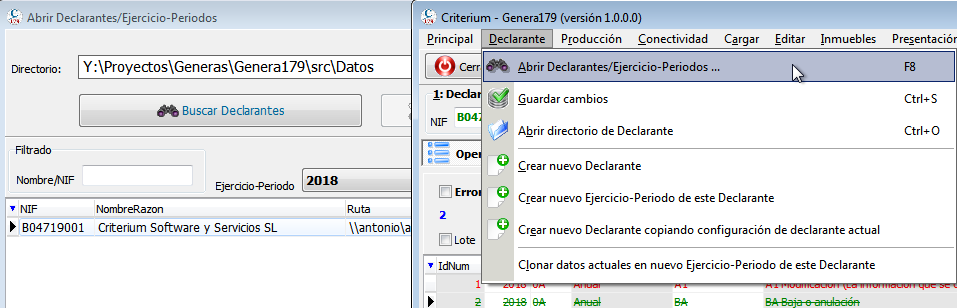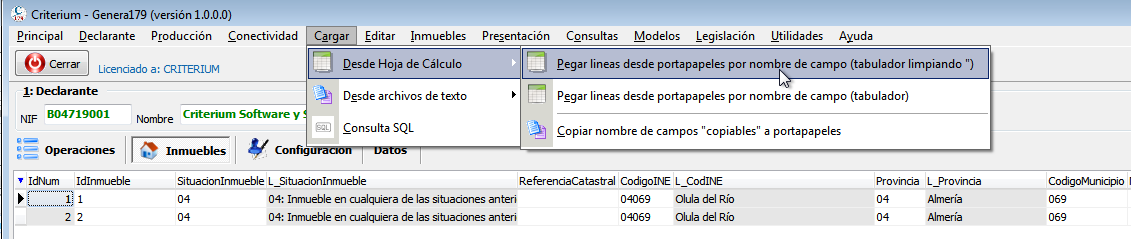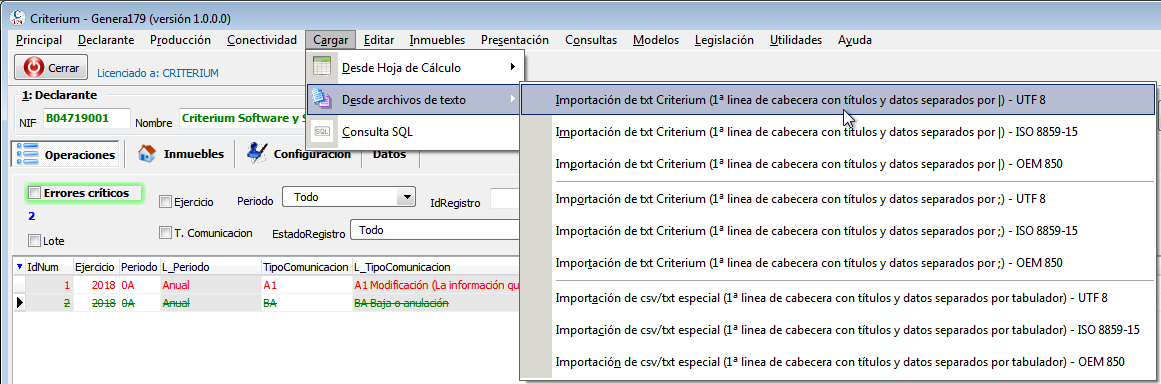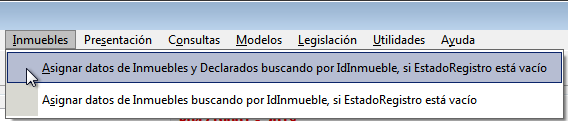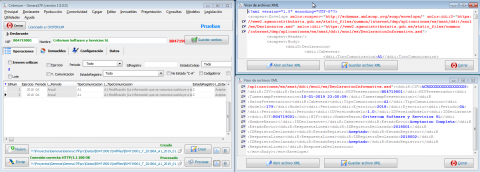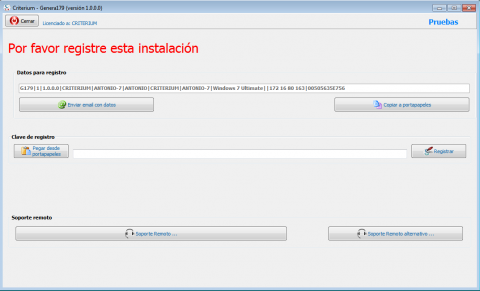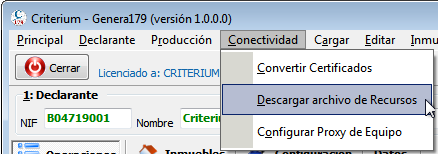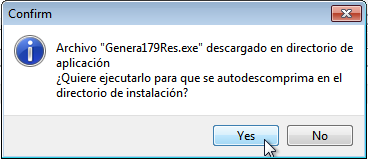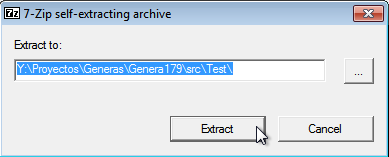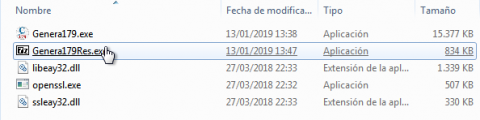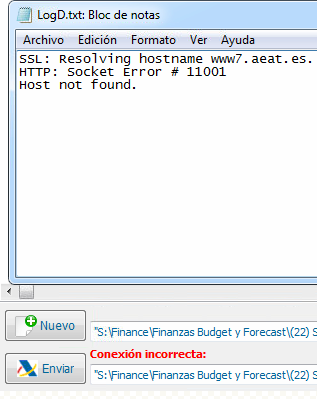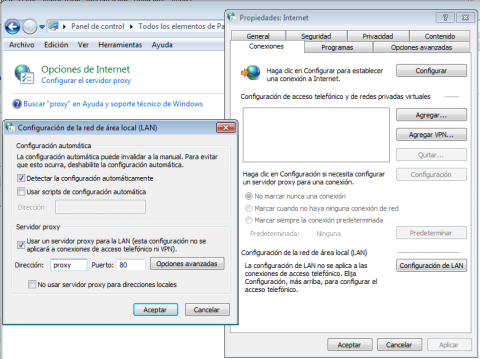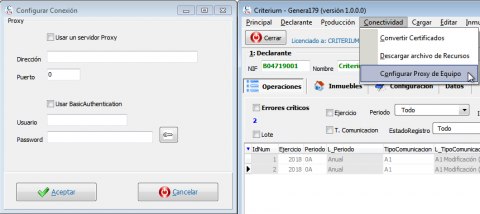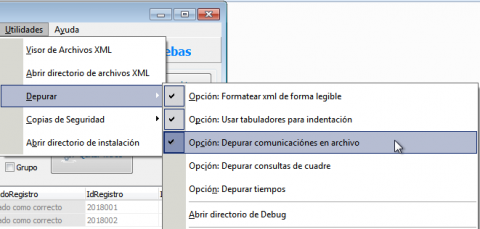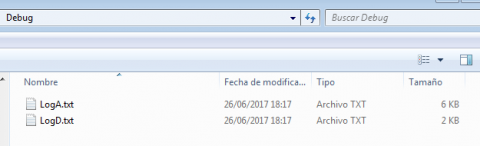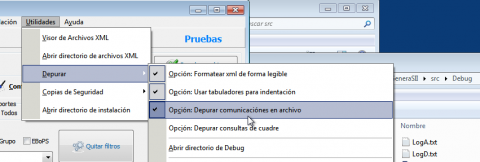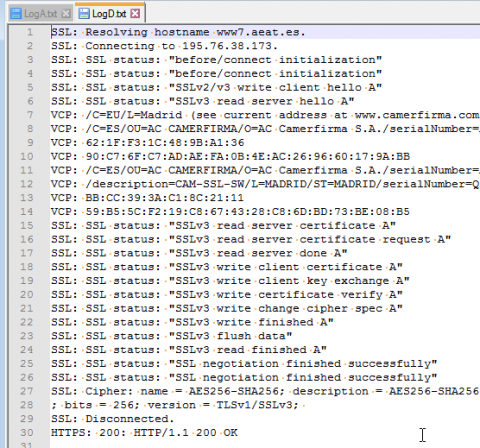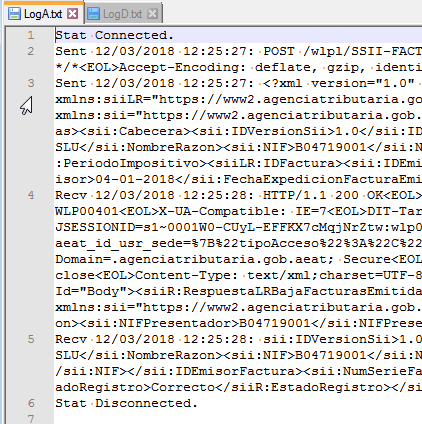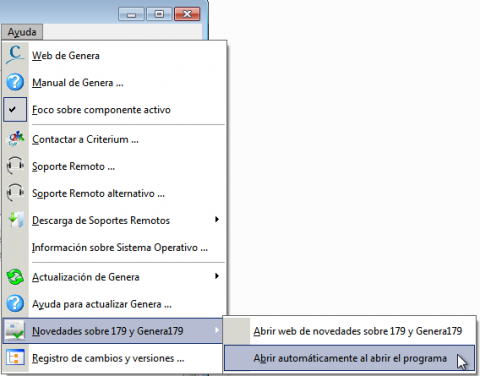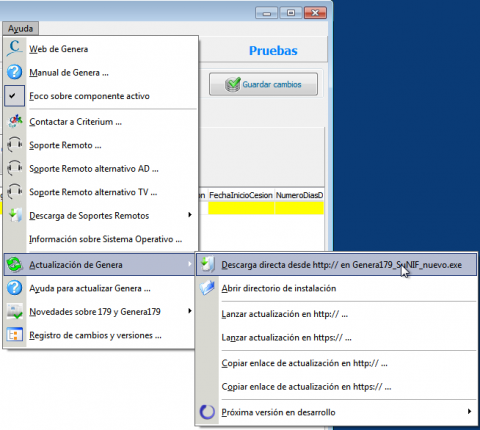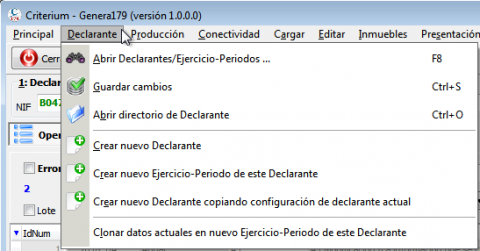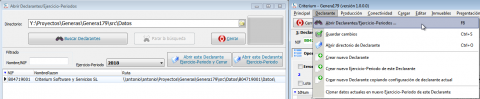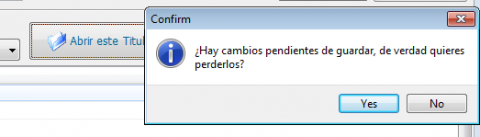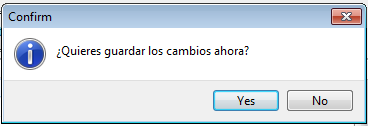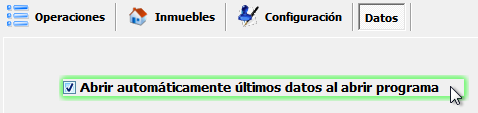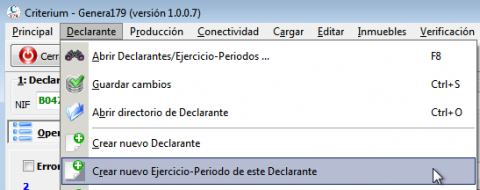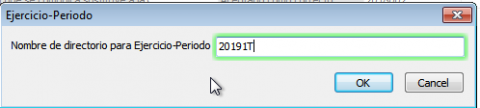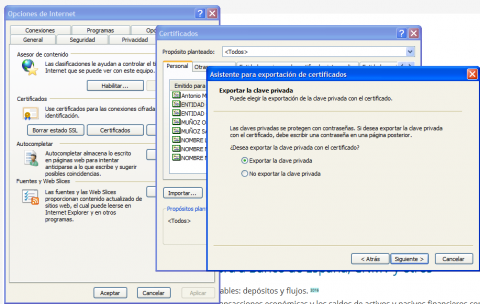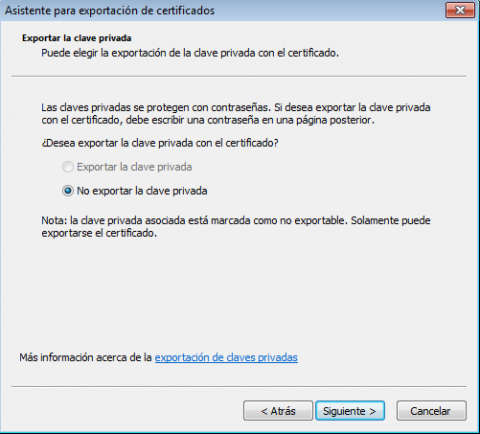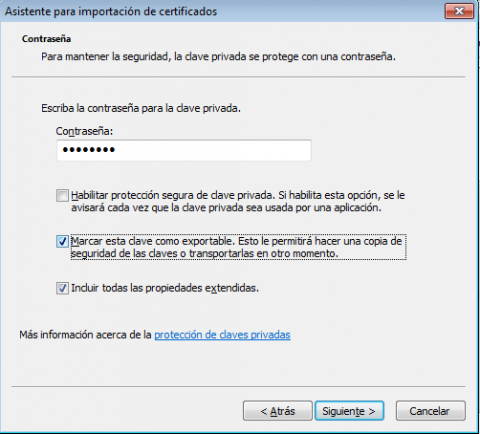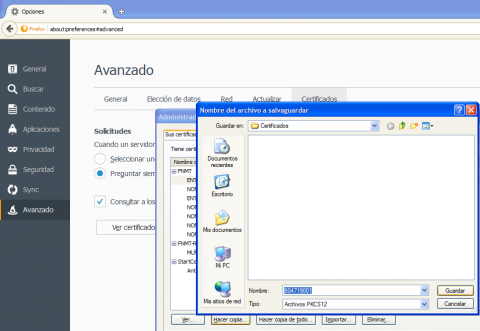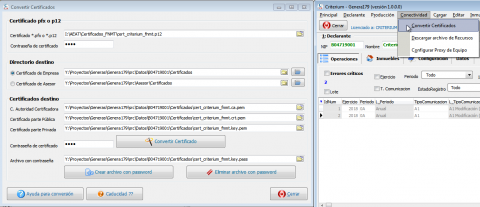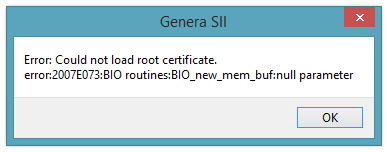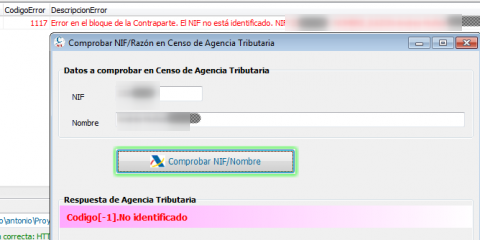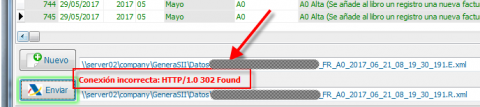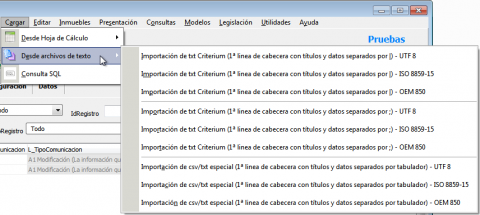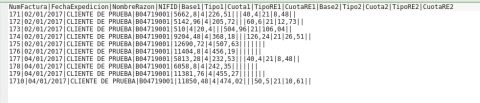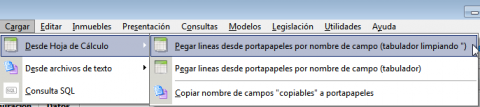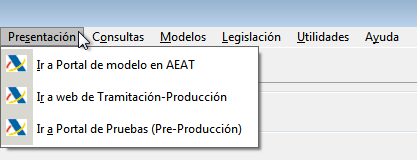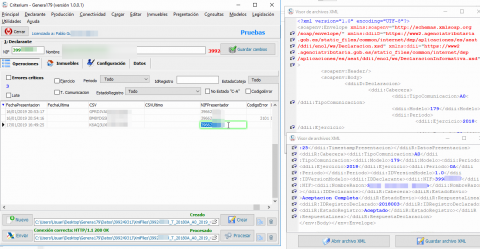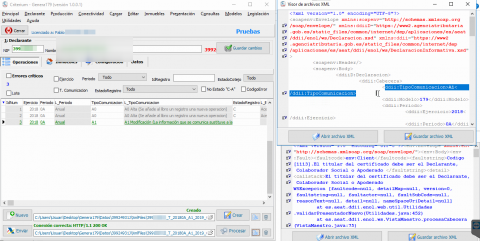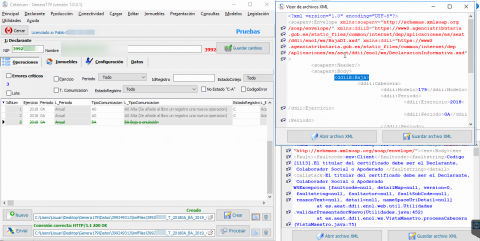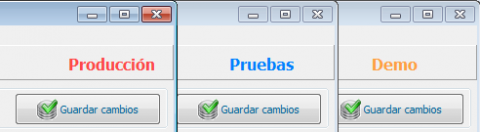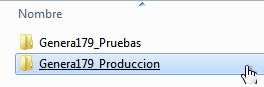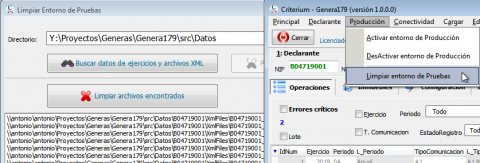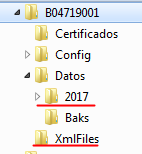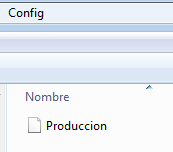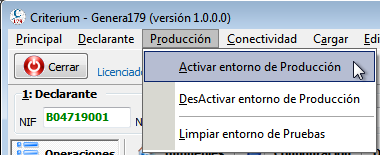Manual de uso de Genera179
Manual de uso de Genera179
Procedimiento de carga y uso habitual
Procedimiento de carga y uso habitual
Gestión de declarantes
Lo primero que tenemos que hacer es dar de alta y configurar el declarante de las cesiones de inmuebles. En Genera179 podrá mantener tantos declarantes del modelo 179 como necesite.
Una vez creado y configurado el declarante es el momento de hacer la carga de datos.
Carga de datos de Inmuebles
Es poco probable que de los sistemas de gestión actuales se obtengan todos los datos de los inmuebles y sus titulares/cedentes tal y como los solicita la Agencia Tributaria en el modelo 179.
En Genera179 le proponemos dividir el problema de cargar los datos en dos fases: carga de inmuebles y carga de cesiones.
Genera179 puede mantener su propia base de datos de inmuebles con sus correspondientes titulares/cedentes. La carga de la misma puede hacerse de forma simple a partir de la plantilla de hoja de cálculo que le suministramos.
Un dato fundamental es el campo IdInmueble, es un código identificativo único para cada vivienda y será posteriormente usado para relacionar las viviendas con sus correspondientes cesiones individuales.
Junto con los datos del inmueble debe cargar la información de los titulares y/o cedentes de la misma.
Una vez cargada la cartera de viviendas solo tendremos que actualizar datos o añadir nuevas viviendas.
Carga de las cesiones de los inmuebles
Para esta carga podemos usar la plantilla de hoja de cálculo que le suministramos, pero también puede usar métodos más directos: archivos csv o consultas SQL.
Como verás el programa es muy flexible y le permite adaptarse al método que le resulte más interesante.
El programa también permite configurar una conversión de nombres de sus listados a los nombres del programa:
Aparte puede configurar otras opciones interesantes.
Como verá de las cesiones de viviendas a declarar en el modelo 179 tan solo necesita 8 o 9 datos:
El código IdInmueble permite asignar todos los datos de los inmuebles y sus titulares y/o cedentes a las diferentes cesiones de los mismos:
Verificación y envío de cesiones de viviendas a Agencia Tributaria
Tras la carga y completado de datos el programa le permite identificar ciertos errores en los datos, y tras solucionar los mismos ya podrá remitir los registros de viviendas del modelo 179 a la Agencia Tributaria.
El procedimiento es muy sencillo:
- Nuevo: se crea un nombre de archivo xml
- Crear: se crea el archivo xml a enviar
- Enviar: se envía el archivo xml creado
- Procesar: se procesa e interpreta el archivo xml devuelto por el WebService del modelo 179
Si todo ha ido correcto los registros aparecen como "C" Correctos, y si se hubiese producido algún error "I" de Rechazado como Incorrecto o "E" de Aceptado con Errores. En estos casos también se muestra el mensaje de error devuelto por el WebService del modelo 179. Tras subsanar los errores pueden volverse a enviar los registros incorrectos como altas de nuevo, o modificaciones los aceptados con errores.
Eso sería todo, ya solo tendrá que guardar los datos presentados en la base de datos de las declaraciones individuales de las cesiones de viviendas al modelo 179. Junto con los datos declarados se guardan otros datos internos del programa y la respuesta de la Agencia Tributaria a cada presentación: fecha, NIF de presentador y CSV (código seguro de verificación).
Instalación
Instalación
Instalación
Instalación
Genera179 es totalmente portable. No distribuimos un instalador, el ejecutable que le haremos llegar es la aplicación completa.
Puede ubicar el ejecutable donde prefiera. Cree un directorio, por ejemplo "Genera179", y coloque dentro el programa.
Evite instalar el programa en un directorio que contenga la palabra "Datos" en su nombre. Se producirán efectos indeseados.
El sistema siempre guarda datos y configuraciones junto al ejecutable. Esa es la razón principal para crear un directorio independiente para la aplicación. Dicho directorio se puede cambiar de lugar y nombre sin problemas.
También funcionará en directorios de red. Este le permite compartir configuraciones y datos entre varios usuarios. La instalación en red es tan sencilla como copiar el directorio de la aplicación en un servidor de archivos y crear enlaces directos a la misma en los escritorios de los usuarios.
Si quieres mantener instalaciones independientes, solo tiene que poner la aplicación en directorios diferentes. Esto será muy útil para tener configuraciones de Pruebas y de Producción, por ejemplo:
- Genera179
- Pruebas
- Producción
Registro de usuario
Registro de usuario
Para poder usar Genera179 se necesita registrar.
Las licencias se distribuyen para que el programa se use por un único usuario y equipo. No es necesario ejecutar ni registrar con permisos de administrador.
Mientras el programa no haya sido registrado aparece una pantalla similar a esta:
En base a los datos que aparecen en "Datos para registro" le haremos llegar una "Clave de registro". Necesitamos que nos envíe esos por correo electrónico.
La primera opción que puede probar es Enviar email con datos. En función de la configuración de su sistema le saldrá un correo electrónico listo para enviar.
En ocasiones ese método no funcionará. Use Copiar a portapapeles y pegue esos datos para registro en una respuesta a uno de nuestros correos electrónicos.
Archivo de recursos
Archivo de recursos
Antes de poder convertir los certificados exportados desde Internet Explorer, Chrome o Mozilla Firefox y hacer envíos a la Agencia Tributaria necesitamos descargar un archivo de recursos con librerías y programas adicionales que no se distribuyen junto el ejecutable de Genera179.
Es un archivo auto-descomprimible.
La extracción debe hacerse en la misma ubicación en que está el programa Genera179.
Esto solo se hace la primera vez o cuando queramos actualizar dichas librerías y programas adicionales.
Si su antivirus o la seguridad de su red le impide la descarga de este archivo de recursos descargue el mismo manualmente y sitúe junto al ejecutable: Librerías de comunicación openssl.
Tras la descarga y descompresión puede borrar el archivo Genera179Res.exe. El resto de archivos serán la instalación inicial de Genera179.
Configuración de proxy
Configuración de proxy
Consultar y configurar proxy
Si su empresa usa un proxy en las comunicaciones tienen que configurar esta opción en Genera179 para que sea posible la comunicación con la Agencia Tributaria.
Cuando reciba un error del tipo que aparece en la imagen "Socket Error # 11001" necesitará configurar su conexión a través de proxy.
Puede obtener la configuración desde Panel de control => Opciones de Internet => Conexiones => Configuración de LAN => Servidor Proxy
En GeneraSII se configura por equipo. No se comparte esta configuración para que cada equipo puede tener su propia configuración independiente.
Utilice el botón con la llave para introducir su contraseña. No lo haga de forma directa en el campo de Password. El sistema necesita encriptar la misma.
Depurar errores de comunicación
Si se producen errores en la comunicación esta utilidad puede ser de utilidad.
Se crean archivos en el directorio "Debug", situado junto a la aplicación, que le permiten ver los mensajes de error.
Tenga presente que esta opción no se guarda, al cerrar se desactiva. También se borrarán los archivos al volver a abrir la aplicación. Es una medida de seguridad.
Configuración de firewall
Configuración de firewall
Estas son las direcciones de acceso directo desde Genera179 para comunicación a WebServices de la Agencia Tributaria y algunas web adicionales:
El resto de direcciones solo se lanzan para su apertura por el navegador predeterminado en su equipo.
Depurar comunicaciones
Depurar comunicaciones
Opción: Depurar comunicaciones en archivo
En ocasiones, debido a la configuración de la red con proxys y firewall, se requiere un depuración avanzada de las comunicaciones. Utilice la Opción: Depurar comunicaciones en archivo:
También será útil para resolver problemas puntuales con las comunicaciones.
Esto crea dos archivos diferentes donde se registran las comunicaciones en el directorio "Debug" junto al ejecutable de Genera179. Utilice Abrir directorio de Debug para visualizar esos archivos.
Estos archivos son algo técnicos, así que es posible que nos los tenga que remitir a nosotros o a su departamento de informática para su análisis.
Archivo LogD.txt
En este archivo se registra tanto la resolución como la autentificación SSL contra los servidores.
Archivo LogA.txt
Aquí aparecen todos los datos transmitidos y recibidos. Aparte del contenido se incluyen las cabeceras de las comunicaciones http/https.
Gestión de archivos y datos
Gestión de archivos y datos
Base de datos
Genera179 no es un conversor de datos a 179, es un gestor completo del 179. Para ello gestiona todos los datos que ha remitido al 179, así como los archivos xml con envíos y respuestas a la Agencia Tributaria.
La base de datos está compuesta por tablas xml individuales que son guardadas en directorios asociados a los titulares. No usar la aplicación a la vez por el mismo usuario en la misma empresa declarante. Los usuarios pueden sobre-escribir los datos.
Cada ejercicio fiscal tiene su propio directorio. En el mismo están los datos completos del año. Nunca borre datos de Genera179, debe mantener el histórico completo.
Las diferentes cargas de registros se unen en el mismo archivo. Sin embargo hay un campo llamado "Lote" que identifica individualmente las mismas.
Para compartir datos entre varios usuarios solo tiene que poner Genera179 en una ubicación de red accesible a los mismos.
Se usan tablas de datos planos en formato xml binario para hacer una gestión eficaz de grandes cantidades de datos y evitar tener que hacer mantenimientos de servidores de bases de datos. Este diseño también simplifica el traslado y copias de seguridad.
Tenga presente que la base de datos no permite el trabajo simultáneo sobre los mismos. El último usuario que guarda sobre-escribe los cambios de los anteriores. Es un riesgo que debe evitar en beneficio de un sencillo y eficaz despliegue de la aplicación. De todas formas la gestión del modelo 179 es una tarea puntual y rápida que será realizada por un único responsable por empresa y una vez al trimestre.
Otros archivos
Las configuraciones y archivos xml remitidos y recibidos de la Agencia Tributaria también son guardados en los directorios creados junto al ejecutable.
Para realizar copias de seguridad o trasladar los datos de ubicación tan solo tiene que copiar los directorios y archivos.
Seguridad de los datos
Los datos en todo momento son responsabilidad del usuario. Debe establecer un adecuado control de acceso a los mismos. Si comparte la aplicación en un servidor de archivos utilice el sistema de permisos del servidor para controlar el acceso a los mismos.
Los datos en ningún momento son almacenados fuera de la ubicación del usuario o en servidores de red. La única comunicación de los mismos con el exterior es la que se realiza a los servidores de la Agencia Tributaria a través de los procedimientos ejecutados por el propio usuario.
Descubrir novedades en 179 y Genera179
Descubrir novedades en 179 y Genera179
Tratamos molestar lo menos posible con correos electrónicos. Hemos habilitado una opción en GeneraSII que le permite enterarse de novedades del 179 y Genera179.
En GeneraSII "Abrir web de novedades sobre 179 y Genera179" abre la web: novedades del 179 y Genera179
Puede marcar la opción "Abrir automáticamente al abrir" para que esta web sea abierta en su navegador cada vez que abre Genera179.
Instalación en Sistema Operativo Mac OS X
Instalación en Sistema Operativo Mac OS X
Genera179 es un programa desarrollado para Windows, pero puede utilizarse también en Linux y Mac OS X dentro de un sistema Windows virtualizado o directamente si instala Wine, sistema que no requiere la instalación de Windows.
Para Mac OS X estas librerías de emulación de Windows, se pueden instalar a través de Porting Kit o WineBottler., aunque este último no tiene soporte para versiones recientes de Mac OS.
Instale solo Wine, WineBottler no es necesario.
Una vez instalado podrá ejecutar Genera179 sin problemas ya que hemos reducido sus dependencias del sistema operativo al máximo pensando en este tipo de despliegues.
Otra opción para Max OS X, que no hemos probado, pero aparece referenciada en la web de Wine, es: PlayOnMach
Y aunque es mas complejo, también pueden instalar directamente siguiendo el procedimiento indicado en Wine.
En Linux puedes utilizar los paquetes Wine de su distribución.
Actualización de versión
Actualización de versión
Actualización de la aplicación
Solo es necesario sobre-escribir el ejecutable antiguo con el de la nueva versión.
Baje la nueva versión de programa y sitúe la misma en el directorio actual en que tiene Genera179. En caso contrario no se encontrarán los datos.
Hay una opción que baja el ejecutable en la ubicación del ejecutable actual:
El programa baja la nueva versión y le pone el nombre Genera179_SuNIF_nuevo.exe. Tras su descarga cierre el programa, borre o cambie el nombre de la versión anterior y elimine el texto _nuevo del ejecutable descargado.
En caso de que no funcione la opción anterior, tenga presente que la ruta de descarga siempre es la misma. Puede usar la opción del menú ayuda: "Lanzar actualización ..." pasa la dirección de descarga en su navegador predefinido para realizar la descarga.
No cambie el nombre del ejecutable si quiere que este método le funcione.
Algún cliente nos ha reportado errores en la descarga desde Firefox, parece que baja una versión antigua. Puede usar las opciones de copiar enlace a portapapeles, luego pegue en el navegador que prifiera. Tendrá enlaces como los siguientes:
- http://criterium.es/dis/Genera179/Genera179_XXXXXXXXX.exe
- https://criterium.es/dis/Genera179/Genera179_XXXXXXXXX.exe
Gestión de declarantes
Gestión de declarantes
Genera179 permite la gestión de varios declarantes. La gestión de los mismos se realiza en el menú Declarante:
Creación de primer declarente
Cuando abra por primera vez la aplicación no tendrá ningún declarante dado de alta. Solo tiene que indicar el nombre y NIF del declarante y guardar los datos.
Al guardar el programa propone un nombre de directorio para el declarante compuesto por su NIF. También un nombre para el Ejercicio-Periodo con el año actual.
Creación de otros Declarantes
Pulse el botón "Crear nuevo Declarante" el programa cierra el actual y deja en blanco los datos para que introduzca los datos del nuevo declarante.
Creación de nuevo Ejercicio-Periodo de declarante
El programa permite gestionar diferentes Ejercicio-Periodos, revise Gestión de diferentes ejercicios y periodos para más información. Se utiliza "Crear nuevo Ejercicio-Periodo de este Declarante".
Creación de nuevo declarante copiando configuración de declarante actual
Cuando tenga empresas que comparten origen de datos y configuraciones puede utilizar este procedimiento para ahorrar tiempo. Se usa "Crear nuevo Declarante copiando configuración de declarante actual".
Se mantienen todas las configuraciones de campos y claves fiscales. No datos de facturas y otros.
Apertura y cambio de Declarante y/o Ejercicio-Periodo
Asegúrese de guardar los cambios antes de cambiar de declarante o ejercicio-periodo. Para indicarle en qué directorios está trabajando Junto al nombre del Declarante aparecen los directorios del Declarante y Ejercicio-Periodo.
Utilice la opción de menú Abrir Titular/Ejercicios-Periodos ... o la tecla rápida F8:
Seleccione el Declarante y/o Ejercicio-Periodo y pulse Abrir este Declarante/Ejercicio-Periodo.
Si hay cambios pendientes de guardar le saldrá un diálogo preguntando si quiere perder esos cambios.
Si le indica que no quiere perderlos le saldrá otro diálogo preguntando si quiere guardarlos:
Ahora ya podrá abrir los datos en los que quiere trabajar. El programa quita todos los datos actualmente visibles y abre los datos del nuevo directorio.
El programa recuerda el último declarante y ejercicio-periodo utilizado, al abrir se abre automáticamente si está activada la opción: Abrir automáticamente últimos datos al abrir programa.
Gestión de ejercicios-periodos
Gestión de ejercicios-periodos
Creación de ejercicios-periodos
Usamos la opción de Declarante "Crear nuevo Ejercicio-Periodo de este Declarante"
Podemos crear diferentes directorios de trabajo para los diferentes trimestres:
Esto solo se tiene en cuenta para las operaciones de cesión, los datos del Declarante, Configuraciones e Inmuebles son comunes a todos los ejercicios-periodos.
Certificados
Certificados
El sistema de cifrado y uso de certificados de Genera179 es totalmente independiente de los almacenes de certificados del Sistema Operativo, los navegadores o Java.
Esto tiene ciertas ventajas:
- Evita engorrosas dependencias cambiantes del sistema operativo, navegadores o plataformas como Java o .Net.
- Los certificados se pueden distribuir de forma segura y sencilla.
- Le permite ceder de forma segura su certificado y que el mismo solo pueda ser utilizado en Genera179. Esto no compromete su certificado.
Genera179 usa tres certificados:
- Parte pública del Certificado raíz de su certificado, el de la empresa certificadora aceptada por la Agencia Tributaria.
- Parte pública de su certificado.
- Parte privada de su certificado, apropiadamente protegido con contraseña.
Para poder usar el certificado digital de su empresa hay que exportar el mismo desde su navegador y convertirlo desde Genera179.
No tiene que remitirnos en ningún momento su certificado digital. El certificado siempre estará en su equipo junto a la aplicación.
Exportar certificado digital desde navegador
Exportar certificado digital desde navegador
Para obtener en Genera179 la parte pública y privada de su certificado digital, así como el certificado público de la empresa certificadora, necesita previamente exportar el mismo desde su navegador.
Internet Explorer
Opciones de Internet -> Contenido -> Certificados -> Seleccionamos certificado a exportar -> Exportar ...
Hay que indicar que queremos Exportar la clave privada
Si al tratar de exportar no puede exportar la clave privada es porque al hacer la importación del certificado en el sistema no le indicó la opción de "Marcar como exportable..".
Utilice una copia de seguridad, otro navegador o vuelva a importar su certificado.
Seleccionamos el formato .pfx. Marque la opción "Si es posible, incluir todos los certificados en la ruta de acceso de certificación". Es necesario para obtener el certificado del organismo de certificación.
Como ha visto, está exportando la clave privada, proteja el certificado con una buena contraseña. Cualquiera que consiga ese archivo, sin proteger con una contraseña, podría usar el certificado e imaginamos que no para pagar sus impuestos.
Mozilla Firefox
Preferencias -> Avanzado -> Seleccionamos el certificado a exportar -> Hacer copia
Tenga en cuenta que está exportando la parte privada del certificado proteja la exportación con una contraseña fuerte. Cualquiera que consiga ese archivo, sin proteger con una contraseña, podría usar el certificado y hacerse pasar por usted.
Google Chrome
Sirve el procedimiento seguido con Internet Explorer.
Certificado digital exportado
Aunque la extensiones difieren, pfx en Internet Explorer (Windows en realidad) y p12 en Mozilla Firefox, en realidad contienen información similar.
Serán usados para que Genera179 genere los archivos con:
- El certificado del organismo certificador: *.ca.pem
- La parte pública de su certificado: *.crt.pem
- La parte privada con su certificado protegido con contraseña: *.key.pem
Tras la conversión puede borrar el archivo pfx o p12, no van a ser usado por Genera179.
Conversión de certificado digital para uso en Genera179
Conversión de certificado digital para uso en Genera179
Tras la exportación del certificado digital desde Internet Explorer o Firefox procedemos a prepararlo para su uso en Genera179.
Vamos a menú superior: Conectividad -> Convertir Certificados.
Antes de realizar este proceso hay que descargar: Archivo de recursos: Librerías de comunicación openssl. Se sitúa y ejecuta junto al ejecutable de Genera179.
Use la opción "Descargar archivo de Recursos". Será necesario tanto para este proceso como para enviar datos a la AEAT.
Actualizar certificado caducado
Antes de importar el nuevo certificado, borre los archivos del antiguo certificado en el directorio de Certificados de Genera179.
Certificado de empresa y certificado de asesor (colaborador social)
El programa usará el certificado de la empresa cuando sea encontrado en el directorio "Certificados" de la misma. Si no existe usará un certificado de colaborador social para la Agencia Tributaria, localizado en el directorio "Asesor\Certificados".
Cuidado con el uso del certificado de colaborador social para presentar datos: hay un error en la infraestructura del WebService de la AEAT que permite hacer altas, pero no modificaciones y bajas de datos que ya hemos comunicado a la Agencia Tributaria y que esperamos que resuelvan pronto.
En una empresa normal tendrán que usar los certificados digitales de cada una de las empresas que presenten el modelo 179 o autorizar a una de ellas como presentador del resto.
Conversión de certificado
2) Introducimos la contraseña con que lo hemos protegido
3) Indicamos el directorio destino: de asesor o de empresa
4) Ponemos contraseña para proteger la parte privada del certificado, *.key.pem.
5) Convertimos el certificado
Confirme que los archivos generados con extensión *.pem tienen un tamaño diferente a 0, en caso contrario la exportación ha fallado.
Se puede usar el icono de la apertura de directorio al lado de Directorio Destino para abrir el directorio dónde se han convertido y configurado los certificados.
Certificado de autoridad certificadora
Si el certificado *.ca.pem no tiene contenido es porque no estaba incluido en la copia de seguridad.
Al intentar enviar se produce un error "Could not load root certificate":
También podrá comprobar que el tamaño del archivo *.ca.pem es 0:
Puedes descargar una copia y sobre-escribir el archivo *.ca.pem.
- AC Representación - FNMT-RCM y AC RAIZ FNMT-RCM
- Fabrica Nacional de Moneda y Timbre
- AC Representación - ANF Autoridad de Certificacion
- Izenpe - Ciudadanos y Entidades
Contraseñas y seguridad
El sistema, por su seguridad, no permite guardar la parte privada de su certificado digital sin proteger con contraseña.
Cuando intente enviar o consultar datos de la Agencia Tributaria le será solicitada. Una vez introducida no la pedirá nuevamente. Se mantendrá en memoria hasta que cambie de empresa o cierre el programa.
Hemos diseñado un sistema para evitar esta petición y para que se pueda usar Genera179 sin conocer dicha contraseña y no comprometer la seguridad del certificado digital. Se crea un archivo *.key.pass con dicha contraseña. Cuando existe este archivo el sistema no solicita la contraseña. La opción se realiza con Crear archivo con password.
La contraseña se guarda cifrada, la apertura del archivo no permite conocer la contraseña. Solo alguien que conozca el sistema de cifrado utilizado en Genera179 podría descubrir su contraseña.
No obstante lo anterior, siempre proteja adecuadamente el acceso al directorio de Genera179. Aparte de los certificados estarán todos los archivos con datos y registros xml de envío y respuestas.
Comprobación de instalación de certificado
Para comprobar que el certificado está correctamente instalado haga un verificación de nombre en el censo de la AEAT. Se requiere usar certificado, si funciona, le funcionará el envío de datos al 179.
Caducidad de certificado
El certificado debe sustituirse cuando caduca, en caso contrario recibirá un error: HTTP 302 Conexión incorrecta.
Vaya al directorio de "Certificados" borre los archivos actuales e importe el nuevo certificado.
Certificados aceptados por la Agencia Tributaria
Certificados aceptados por la Agencia Tributaria
Están aceptados por la Agencia Tributaria los organismos o empresas emisoras de certificados siguientes:
AC Camerfirma S.A.
AC Camerfirma SA
AC Camerfirma SA CIF A82743287
ACCV
Agencia Catalana de Certificacio (NIF Q-0801176-I)
Agencia Notarial de Certificacion S.L.U. - CIF B83395988
ANF Autoridad de Certificacion
AULOCE S.A.U.
BANCO DE ESPAÑA
Colegio de Registradores de la Propiedad y Mercantiles de España
Coloriuris S.L.
Consejo General de la Abogacia
Consejo General de la Abogacia NIF:Q-2863006I
CONSORCI ADMINISTRACIO OBERTA DE CATALUNYA
DIRECCION GENERAL DE LA POLICIA
EDICOM
Firmaprofesional S.A.
Firmaprofesional S.A. NIF A-62634068
Firmaprofesional SA
FNMT
FNMT-RCM: Instrucciones de obtención
Generalitat Valenciana
IZENPE S.A.
JCCM
MDEF
MINISTERIO DE TRABAJO E INMIGRACION
ORGANIZACION MEDICA COLEGIAL
Seg-social
SIGNE S.A.
SISTEMAS INFORMATICOS ABIERTOS SOCIEDAD ANONIMA
TESORERIA GENERAL DE LA SEGURIDAD SOCIAL
UANATACA S.A.
VINTEGRIS SL
El listado de certificados permitidos puede variar en un futuro, estos son los permitidos a fecha 14-01-2017.
Métodos de carga de datos
Métodos de carga de datos
Si alguna de las diferentes opciones no le permite una carga sencilla de datos, no dude en consultarnos y estudiaremos su caso.
Carga desde archivos de texto csv
Carga desde archivos de texto csv
Este sistema no precisa procesos manuales como en el caso de carga desde hojas de cálculo. Esto permite que se puedan procesar este tipo de archivos directamente pasando parámetros en la ejecución del programa.
También permite la conversión desde formatos OEM 850 (MsDOS) e ISO-8859-15 a UTF-8, el sistema unicode usado en las comunicaciones del modelo 179. Esto evita los errores que se pueden producir al abrir datos en un caso de cálculo, generalmente conversiones inadecuadas de datos o errores con existencia de doble comilla.
El separador de campos a utilizar sería la barra vertical "|".
No incluya espacios innecesarios para dar formato.
Tratamos de forma diferente el campo nulo del que contiene 0. Aquellos campos que no tengan contenido es mejor dejarlos en blanco.
Podemos procesar archivos CSV que utilicen como separador el tabulador y punto y coma, pero para evitar problemas con la aparición de dicho carácter en algún contenido es mejor utilizar la barra vertical "|".
Carga desde hoja de cálculo
Carga desde hoja de cálculo
Método de carga
Este es el método mas sencillo de implementar y flexible de carga.
Solo tiene que poner nombres apropiados a las columnas de la hoja de cálculo, copiar:
Pegar en Genera.
Si quiere saber el título a utilizar en la primera fila de las columnas utilice "Copiar nombre de campos "copiables" a portapapeles". Aunque también puede identificar ese nombre en el nombre de las columnas de las rejillas de datos.
Este método también funciona en programas de acceso a bases de datos con consultas. Por ejemplo una consulta en Access.
Lógica de carga
Este método en realidad no utiliza la hoja de cálculo. Se utiliza el contenido en modo texto pasado al portapapeles al hacer el copiado. Cualquier programa que permita copiar los datos de forma encolumnada separando por tabuladores es válido. No solo podrá usar cualquier programa de gestión de hojas de cálculo, también programas de bases de datos como Access. Solo tendrá que copiar el resultado de las consultas al portapapeles.
También puede programar el pegado directo de datos al portapapeles desde su aplicación y también se cargará sin problema.
Enviar datos y procesar respuestas
Enviar datos y procesar respuestas
Envío de altas nuevas a modelo 179
Tras la carga de los datos el sistema identificará los mismos como pendientes de envío. Si hay algún registro que prefiere no enviar, lo puede marcar como Pendiente de completar datos.
Es recomendable que realice este procedimiento filtrando antes por lote. El procedimiento se realizará de forma más rápida y los errores del envío no se mezclarán con errores previos.
El proceso es bastante sencillo:
2) Pulsamos al botón Nuevo para que el sistema cree automáticamente un nuevo nombre para el archivo.
3) Sin moverse del registro seleccionado, pulsamos Crear para generar el archivo xml.
4) Enviar remite el archivo a la Agencia Tributaria a través del WebService. Se mostrará una etiqueta informativa indicando si la conexión ha sido correcta o no.
5) Procesar para cargar e interpretar la respuesta de la Agencia Tributaria.
Para ver el archivo enviado o de respuesta puede pulsar el botón de visualización. Igual si quiere borrar el mismo porque se ha equivocado y prefiere no mantener los archivos en su sistema.
No tendrá que interpretar dichos archivos, ya se encarga Genera179 de ello y le mostrará de forma adecuada los errores.
Comprobar errores tras envío a modelo 179
Una forma rápida de ver los errores tras el envío y proceso es utilizar el filtro No Estado "C-A". El programa filtrará todos los registros que no tienen EstadoRegistro Correcto o Anulado.
Envío de modificaciones y anulaciones a modelo 179
El procedimiento es similar a las altas solo que tendrá que situarse en un registro que tenga marcado el tipo de comunicación de modificación o anulación.
Tenga presente que el programa solo remite los registros que no tienen ningún valor en EstadoRegistro. Para modificaciones y anulaciones borre su contenido de los registros que quiera remitir.
Verificación de envíos en web de modelo 179
Use el menú para ir a entornos de pruebas y producción y consultar sus envíos.
Esto les remite a las diferentes webs del modelo 179:
| Ubicación | Dirección |
|---|---|
| Entorno de Producción | https://www.agenciatributaria.gob.es/AEAT.sede/procedimientoini/GI44.sh… |
| Entorno de Pruebas | https://www7.aeat.es/PRE-Exteriores/Inicio/_menu_/Declaraciones_Informa… |
Error en el envío de modificaciones y bajas con certificado de colaborador
Error en el envío de modificaciones y bajas con certificado de colaborador
Error en presentación de datos por WebService de modelo 179 con certificado de colaborador social
Realizando pruebas con nuestro software de presentación de modelo 179 de forma directa a través del WebService hemos detectado un problema cuando se presentan datos con el certificado digital del colaborador social.
No lo hemos detectado usando el certificado digital del declarante del modelo 179. Tampoco en servicios similares como el S.I.I.
Se ha detectado en el portal de Pre-Producción pero suponemos que también sucederá en portal de Producción.
Envío de alta Inicial correcta, quedando constancia adecuada del NIFPresentador del colaborador social de la AEAT
Intento fallido de modificar el registro presentado
También falla el intento de baja de un registro
No hay ningún problema en los archivos de modificación y baja, ya que estos procedimientos funcionan sin problemas cuando se usa el certificado digital del declarante.
Hemos comunicado esta incidencia a la Agencia Tributaria, esperamos que la resuelven pronto y en todo caso pueden utilizar el certificado digital del declarante y esto no sucederá.
Pasar a Entorno de producción
Pasar a Entorno de producción
Genera179 permite trabajar en modo de prueba, que estará disponible de forma indefinida, y en modo de producción. El funcionamiento por defecto siempre serán en entorno de pruebas hasta que se haga el paso a entorno de producción.
Antes de realizar el paso de entorno de pruebas a producción actualice a la última versión.
Mantener entornos de pruebas y de producción
Si quiere puede tener dos instalaciones de Genera179: pruebas y producción. Esto es tan sencillo como crear copias diferentes de Genera179.
Configure y envíe en entorno de pruebas antes de pasar a producción. En las versiones demo e instalaciones iniciales el entorno por defecto es siempre pruebas.
Cuando haya revisado los envíos y esté cómodo con la aplicación podrá borrar todos los datos enviados aprovechando todo el trabajo de configuración realizado.
Podrá identificar el entorno de trabajo en la etiqueta de la esquina superior derecha de la aplicación.
La aplicación en modo Demo solo permite remitir en modo pruebas y limita los registros de los archivos xml a 100.
Realice una copia del directorio completo de Genera179 y cambiarle el nombre a ambos directorios, el original y la copia, para identificar los diferentes entornos.
Limpiar datos de pruebas innecesarios para pasar a entorno de producción
Ahora habría que realizar una limpieza de datos usados para las pruebas: registros y archivos xml. Tenga cuidado y asegúrese que ejecuta esta opción en el la instalación de Genera179 correcta.
El procedimiento se puede realizar usando el programa o de forma manual.
Método automatizado en propio programa
Ejecute la opción Producción => Limpiar entorno de pruebas.
En el formulario mostrado use "Buscar datos de ejercicios y archivos XML", una vez localizados, use "Limpiar archivos encontrados" para que el programa borre los archivos innecesarios.
No guarde cambios y cierre y vuelva a abrir tras realizar la limpieza de datos.
Método manual
Si prefiere realizar este proceso de forma manual, hay que entender que todos los datos de Genera179 se guardan en directorios y archivos dentro del mismo directorio en que se encuentra el ejecutable. Si quiere limpiar los datos manualmente y no usar la opción anterior, borre los registros y archivos xml se han generado en las pruebas.
Los directorio que tendrá que borrar serán los que están dentro del ejercicio-periodo y los archivos xml en el directorio XmlFiles.
Los archivos en Datos con configuraciones de titular, campos, etc. No debe borrarlos si no quiere volver a configurar todo. Tampoco borre los directorios Config y Certificados si existen.
Activación de entorno de producción
Una vez limpiados los archivos de pruebas podrá pasar a entorno de producción.
Genera179 usa un archivo en el directorio "Config" que está junto al ejecutable que funciona como un semáforo de entorno de producción: Config\Produccion.
Puede crear usted mismo este archivo, aunque será más cómodo usar la opción del menú Producción.
Tras realizar estos procedimientos cierre la aplicación sin guardar datos y vuelva a abrirla. Ahora debe estar en entorno de producción sin ningún dato de cesiones anteriores.
Exclusión de responsabilidad
Exclusión de responsabilidad
El uso del Software Genera179, queda bajo la absoluta responsabilidad del Licenciatario. Genera179 están dirigido a profesionales fiscales quienes, bajo su propia responsabilidad, asumen las interpretaciones y cálculos proporcionados por el Software en las áreas de sus responsabilidad. Por consiguiente, Criterium no se compromete ni se responsabiliza con ninguna persona o entidad respecto a cualquier perjuicio provocado por el uso o falta de uso del programa, tanto directa como indirectamente, incluyendo sanciones, interrupciones de trabajo, pérdidas de datos, pérdidas económicas o pérdidas de ganancias previstas como resultado de la utilización del programa.
Genera179 es un software económico y sencillo que permite cumplir con la complejidad del Modelo 179. Asumir nosotros los riesgos derivados de su uso nos supondría comercializarlo a un coste prohibitivo para la mayoría de los compradores. Ponemos y pondremos todo nuestro empeño para que cumpla con sus funciones adecuadamente y solucionar cualquier error detectado, pero inevitablemente necesitamos la colaboración del usuario final para validar los datos de forma previa a su envío a la Agencia Tributaria.
Esto no implica que tenga que revisar cada archivo xml remitido a la Agencia Tributaria, solo que sus diferentes casuísticas fiscales se soportan adecuadamente por el software según su propio criterio.
Tengan en cuenta que la documentación técnica suministrada por la Agencia Tributaria tiene un amplio margen de interpretación, algo que tratan de paliar a través de las preguntas frecuentes. Inevitablemente hemos corrido ciertos riesgos interpretando e implantando de determinada forma algunos de sus aspectos más confusos. Si en algún caso no está de acuerdo le implementaremos opciones adicionales o alternativas que le permitan suministrar los datos del SII según su propio criterio e interpretación.
Teniendo en cuenta que la documentación de referencia de la propia Agencia Tributaria contiene algunos errores dado que parte de la misma ha sido copiada de otros modelos y que por parte de sus técnicos hay bastante desconocimiento sobre el modelo 179; sería muy presuntuoso considerar que nosotros somos infalibles y no hemos cometido fallos de interpretación o implantación de funciones. Si garantizamos su rápida solución una vez identificados.
Licencia de uso
Licencia de uso
SOBRE ESTA LICENCIA
Importante: este acuerdo contiene las condiciones de la licencia y garantía para el Software Genera179. La instalación y uso de este Software significa la aceptación por su parte de los términos y condiciones de esta licencia.
En caso de no estar de acuerdo con las condiciones de la licencia de uso, no instale ni use el Software Genera179.
En caso de haber realizado la instalación está obligado a borrar los ficheros que componen Genera179 de todos sus dispositivos de almacenamiento y dejar de usar este producto.
LICENCIA
CONCESIÓN DE LICENCIA
La propiedad objeto de esta licencia de uso, incluidos los derechos de propiedad industrial e intelectual, es de Criterium Software y Servicios S.L.. El alcance de el objeto es el Software, soporte magnético del mismo, manuales, los restantes datos y materiales de apoyo, los símbolos, números de identificación de usuario, y los procedimientos de seguridad. Todos estos componentes están protegidos por derechos de autor según la legislación vigente.
El Licenciatario reconoce que la Licencia de uso del Programa le es cedida por Criterium Software y Servicios S.L. exclusivamente para su uso y no para su reproducción.
Por lo tanto, Criterium Software y Servicios S.L., concede al Licenciatario una licencia nominativa no exclusiva y no transferible para la utilización del Software licenciado.
Esta licencia no constituye una venta de Software original ni de ninguna copia del mismo, solo un permiso para su uso en los términos siguientes:
Licencia de uso para una combinación de usuario/equipo. El usuario compra una única licencia para usarla en un solo ordenador. En este caso el Software se instalará en una ubicación o ubicaciones de la red controlada por el Licenciatario. El Licenciatario puede comprar licencias adicionales para otros usuarios/equipos que podrán usar la aplicación desde la ubicaciones que sean de su utilidad, compartiendo o no los datos y la propia aplicación.
La utilización del Software o dispositivos que reduzcan el número de ordenadores o dispositivos con acceso al Software en una configuración de servidor, tipo Terminal Server, no reduce el número de licencias requeridas.
COPIA DE SEGURIDAD
La licencia de usuario/equipo permite al Licenciatario realizar tantas instalaciones en ubicaciones diferentes como necesite, pero siempre dentro del entorno de red, equipos y dispositivos bajo el control de la empresa. No podrá distribuir el software ninguno de estos componentes externamente a su empresa.
DURACIÓN DE LA LICENCIA
De acuerdo con los términos y condiciones de este Contrato, esta licencia para usar el Software esta sujeta al periodo fijado en la factura. El término de la licencia corresponderá al periodo de tiempo por el que haya pagado.
RESTRICCIONES
En cuanto al sistema de protección: el Software objeto de esta licencia lleva incorporado un mecanismo de protección contra su uso inadecuado. Cada licencia usuario-equipo incluye un código de control de carácter personal e intransferible, que el Licenciatario debe proteger de forma adecuada para evitar el conocimiento del mismo por terceros ajenos a su organización.
En cuanto al Software y componentes adicionales se relacionan de forma expresa las siguientes restricciones:
1. Duplicar, copiar ni utilizar el Software o la Documentación, salvo en las situaciones permitidas por el presente Contrato.
2. Realizar ingeniería inversa, modificar, alterar, adaptar, fusionar, recompilar, desproteger, descompilar, desensamblar, desvelar su contenido o desmontar el Software y Documentación objeto de esta licencia.
3. Distribuir, alquilar, prestar, vender, conceder una sublicencia o de otro modo transferir a cualquier otra persona todo o parte del Software, Documentación o derechos concedidos al amparo del presente Contrato sin el previo consentimiento escrito de Criterium Software y Servicios S.L..
4. Instalar ni utilizar el Software en Internet, lo que incluye, sin limitaciones, el uso en conexión con un servicio host Web o similar, o la distribución del Software a terceros a través de Internet en su sistema informático o de otra manera.
5. Modificar, eliminar, ocultar o hacer ininteligibles las indicaciones de Copyright y de marca que aparecen en el Software y su documentación.
6. Modificar, traducir, adaptar, reorganizar o crear obras derivadas basadas en el Software o la Documentación cualquiera sea su objeto.
7. Utilizar cualquier equipo, dispositivo, Software u otro medio diseñados para evitar o eliminar cualquier forma de protección anticopia utilizada por Criterium Software y Servicios S.L. en relación con el Software y los componentes que le acompañan.
8. No se puede distribuir ni comunicar ningún código usado en el proceso de licencia y registro de este Software fuera del área de control legal del Licenciatario bajo ninguna circunstancia.
9. Utilizar el Software licenciado para la gestión de empresas ajenas a la empresa o grupo empresarial del Licenciatario.
10. Utilizar el Software con varias bases de datos distintas para la gestión de empresas no pertenecientes a la esfera de control legal o económico del Licenciatario.
Cualquiera de estos usos no autorizados resultará en la revocación inmediata y automática de esta licencia y podrá ser objeto de persecución civil y/o criminal.
PROTECCIÓN
Es responsabilidad del Licenciatario proteger adecuadamente el Software, la Documentación, cualquier componente adicional suministrado con el mismo, las bases de datos utilizados por el mismo y los códigos de control de licencias para evitar que salgan fuera del área de control legal del Licenciatario.
Criterium Software y Servicios S.L. no responde de ninguna pérdida o robo de los distintos elementos señalados en el párrafo anterior. No estando obligado a reemplazar ninguno de ellos en caso de que sean sustraídos o perdidos.
CUMPLIMIENTO POR PARTE DEL LICENCIATARIO Y USO NO AUTORIZADO
El Licenciatario comunicará las condiciones de este acuerdo de licencia a toda persona por él empleada o bajo su dirección y control que deba utilizar el Software autorizado y está obligado a hacer lo posible para asegurar que los mismo cumplan las condiciones de este acuerdo de licencia, incluyendo, sin restricciones, el no permitir a nadie utilizar deliberadamente ninguna parte del Software autorizado con la finalidad de descifrar su código fuente.
El Licenciatario será legalmente responsable del incumplimiento de estas obligaciones por parte de sus empleados o de terceros.
Si el Licenciatario tuviera conocimiento de que el Software autorizado se estuviera usando por tales personas de modo no autorizado por este acuerdo, deberá usar todos los medios a su alcance para que cese inmediatamente tal uso. Así mismo notificará por escrito a Criterium Software y Servicios S.L., todo uso no autorizado del Software.
GARANTÍA
Criterium Software y Servicios S.L., garantiza el buen funcionamiento de sus aplicaciones, salvo que el defecto del Software sea resultado de accidente, abuso o aplicación incorrecta del Licenciatario, pero no garantizará que el funcionamiento del Software sea ininterrumpido, ni que las prestaciones del programa sean las que en opinión del Licenciatario debieran ser. En caso de contener la aplicación algún error que no sea consecuencia de los supuestos antes descritos, se compromete a solucionarlo con la mayor brevedad posible.
La responsabilidad y obligación de Criterium Software y Servicios S.L., en el marco de esta garantía, implica exclusivamente la sustitución de los componentes físicos no reproducibles defectuosos. Su responsabilidad con el Licenciatario no superará en ningún caso el precio de venta de la licencia de uso del Software objeto de este contrato.
La presente licencia excluye cualquier otro tipo de garantía, explícita o implícita, como aptitud comercial o idoneidad para un propósito determinado. Incluyendo las trasmitidas por los distribuidores del Software.
Criterium Software y Servicios S.L. no garantiza el funcionamiento del Software en el caso de que se adopten sistemas informáticos o partes de los mismos diferentes a los especificados, o si el Licenciatario no hubiera puesto todos los medios necesarios para el correcto funcionamiento del mismo.
EXCLUSIÓN DE RESPONSABILIDAD
El uso del Software de Criterium Software y Servicios S.L., queda bajo la absoluta responsabilidad del Licenciatario. Los productos informáticos de Criterium Software y Servicios S.L., están dirigidos a profesionales quienes, bajo su propia responsabilidad, asumen las interpretaciones y cálculos proporcionados por el Software en las áreas de sus responsabilidad. Por consiguiente, Criterium Software y Servicios S.L. no se compromete ni se responsabiliza con ninguna persona o entidad respecto a cualquier perjuicio supuestamente provocado por el uso o falta de uso del programa, tanto directa como indirectamente, incluyendo interrupciones de trabajo, pérdidas de datos, pérdidas económicas o pérdidas de ganancias previstas como resultado de la utilización del programa.
El Licenciatario realiza por su cuenta la instalación del programa (salvo excepción y contratación expresa) y debe hacer copias de seguridad regularmente de sus datos; en su defecto, Criterium Software y Servicios S.L., queda eximido de toda responsabilidad por la pérdida de los mismos.
Criterium Software y Servicios S.L. o cualquiera de sus distribuidores no se responsabilizarán de los daños directos o indirectos, tales como pérdida de negocio, pérdida de beneficios, pérdida de datos, gastos de cobertura, reclamaciones de terceros u otros daños y perjuicios, consecuentes de la utilización o imposibilidad de utilización del Software o su documentación, incluida la pérdida de datos que se produjeran con motivo o en relación con el uso del Software licenciado.
Esta limitación será aplicable incluso en el caso de que el Licenciatario haya advertido a Criterium Software y Servicios S.L. o al distribuidor de la posibilidad de dicho perjuicio o pérdida. Este riesgo es asumido expresamente por el Licenciatario.
ACTUALIZACIONES DEL SOFTWARE AUTORIZADO
Criterium Software y Servicios S.L., podrá, bajo su único criterio, ofrecer al Licenciatario actualizaciones del Software licenciado, quien asimismo se reserva el derecho de exigir el pago de un precio adicional por dichas actualizaciones. El Licenciatario no tendrá la obligación de aceptar dichas actualizaciones. El precio de las actualizaciones se podrá pactar en contratos de mantenimiento entre el Licenciatario y Criterium Software y Servicios S.L.. La instalación de dichas actualizaciones será responsabilidad del Licenciatario, aunque de forma expresa puede contratar dicho servicio a Criterium Software y Servicios S.L..
PROTECCIÓN DE DATOS
A los efectos de lo previsto en la Ley Orgánica 15/1999, de 13 de diciembre, de Protección de Datos de Carácter Personal, Criterium Software y Servicios S.L., informa al Licenciatario de la posibilidad de la existencia de un fichero automatizado de datos de carácter personal creado por y para Criterium Software y Servicios S.L., y bajo su responsabilidad, con la finalidad de realizar el mantenimiento y gestión de la relación contractual con el Licenciatario, así como las labores de información, formación y comercialización del Software objeto del presente acuerdo y de actividades relacionadas con los mismos.
Criterium Software y Servicios S.L., se compromete al cumplimiento de su obligación de secreto de los datos de carácter personal y de su deber de guardarlos, y adoptará las medidas necesarias para evitar su alteración, pérdida, tratamiento o acceso no autorizado, de acuerdo con lo establecido por el Reglamento de Medidas de Seguridad de los ficheros automatizados que contengan datos de carácter personal, aprobado por el Real Decreto 994/1999, de 11 de julio.
OTRAS DISPOSICIONES
1. Si alguna de las disposiciones del presente Contrato resulta ser no válida o no aplicable de por ley, las demás condiciones del presente Contrato seguirán estando plenamente en vigor y las partes acatarán obligaciones que se aproximarán, tanto como sea posible, a los efectos de la disposición invalidada o no aplicable de por ley, sin ser ellas mismas no válidas o no aplicables de por ley.
2. Criterium Software y Servicios S.L. pondrá término al presente Contrato y a la licencia aquí concedida sin previo aviso ni acción si usted, el cesionario de la licencia, se halla en estado de quiebra, realiza un acuerdo con sus acreedores o entra en estado de liquidación.
3. Todos los derechos no especificados explícitamente en esta licencia están reservados por Criterium Software y Servicios S.L..
4. El Licenciatario abonará el precio estipulado para obtener esta licencia de uso en la forma y momento convenidos por ambas partes. La falta de cumplimiento de este pacto anula automáticamente la licencia. Quedando Criterium Software y Servicios S.L. facultado para tomar las medidas oportunas para materializar la cancelación de la licencia.
5. Criterium Software y Servicios S.L. puede reclamar los daños y perjuicios que, en su caso, pueda ocasionarle el incumplimiento de los pactos vigentes entre ella y el Licenciatario, por parte de éste.
SUMISIÓN
La interpretación y aplicación de los términos y condiciones del presente contrato y los litigios que puedan ocurrir en relación con el mismo, se rigen por la Ley española, sometiéndose expresamente a los Juzgados y Tribunales de Almería.